Cómo bloquear compras dentro de la aplicación de juegos y aplicaciones en Android, iPhone y Windows Phone
Proteja a los niños de los costos ocultos de los juegos. es un problema compartido por muchos padres. Estamos hablando de la compras en la aplicación que se encuentra en los juegos de teléfonos inteligentes.
Las compras en la aplicación son servicios de pago adicionales que se encuentran en algunas aplicaciones o juegos. Algunos ejemplos de compras dentro de la aplicación son: un código que desbloquea otras funciones en una aplicación gratuita o pociones mágicas que le dan más poder al juego.
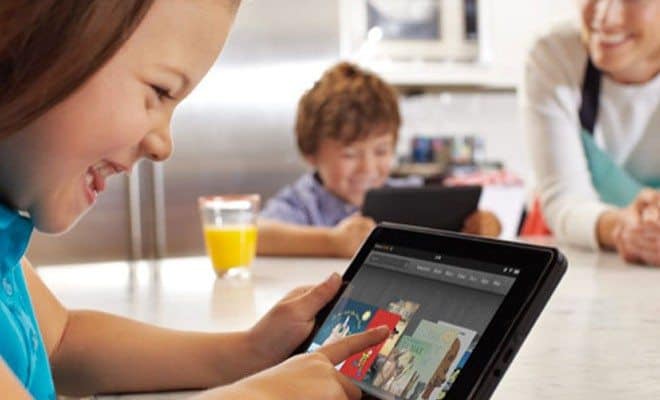
Un juego con compras dentro de la aplicación en manos de un niño podría resultar en compras no deseadas y muy caras. Antes de descargar una aplicación, siempre es recomendable comprobar si la aplicación ofrece compras in-app echando un vistazo a la página de detalles o para proteger directamente a nuestro hijo de los costes ocultos de los juegos o Apps a través de los pasos que explicaremos en este artículo.
Si quieres averiguar cómo proteger a los niños de los costos ocultos de los juegos en Android, iPhone y Windows Phone sigue leyendo esta guía y entenderás cómo.
Índice
Cómo protegerse de las compras dentro de la aplicación en Android
Sobre Androide las compras se pueden bloquear actuando directamente en el Tienda de juegos, inicie la aplicación en su tableta o teléfono inteligente, haga clic en tres barras en la parte superior izquierda y sube Ajustes. En la sección Controles de usuario escenario en el tema Solicitar autenticación para compras y luego elige la opción Para todas las compras con Google Play en este dispositivo.
A partir de ahora será posible realizar compras en línea solo ingresando la contraseña de Google y después de tocar OK.
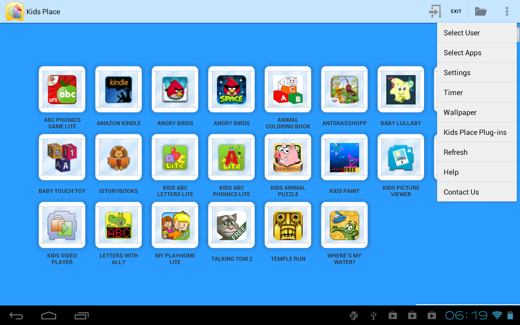
Desafortunadamente, Android no proporciona mecanismos para control parental, por lo que deberá recurrir a aplicaciones como Área infantil de control parental. Descárguelo de Play Store e instálelo, luego ejecútelo y acepte la licencia. Ahora establezca un Alfiler y confirmar con Actualizar Alfiler. También ingrese una dirección de correo electrónico, útil para restaurar el Pin en caso de emergencia y detenerse en Sigue así.
Ahora puede elegir las aplicaciones para permitir su uso tocando en Seleccionar aplicaciones para Kids Place. Después de completar su elección, deténgase en Hecho. Para salir de la aplicación y volver al modo normal, deténgase en elicono de puerta con una flecha hacia arriba y entrar en el Alfiler, confirmando con OK. Para reactivar el inicio de la protección Lugar de los niños.
Cómo protegerse de las compras dentro de la aplicación en iPhone y iPad
Sobre iPhone o iPad, puedes bloquear compras yendo a Configuración> General y finalmente en Restricciones. Después de hacer tapping en Habilidades restricciones elija un código de cuatro dígitos para ingresar dos veces y detenerse en el artículo Compras en la aplicación para desactivarlo.
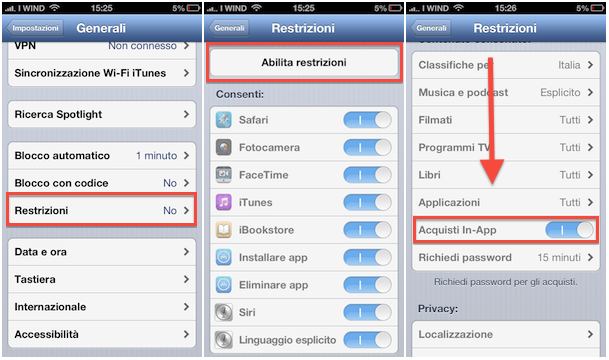
Sin embargo, si compra a través del suyo IDENTIFICACIÓN manzana, por ejemplo en Apple Store, en los próximos 15 minutos el compras en la aplicación. Para evitar esto, todo lo que tiene que hacer es tocar Pedido contraseña y elige Inmediatamente como una opción. De esta forma, cada vez que quieras realizar una compra tendrás que volver a introducir el ID de Apple.
Si desea proteger aún más a su bebé, también puede utilizar la función Acceso impulsado. Desde Configuración> General> Accesibilidad, habilita el control deslizante Acceso impulsado. Ingrese un código de bloqueo y configúrelo en Hon el deslizador Abreviaturas de accesibilidad.
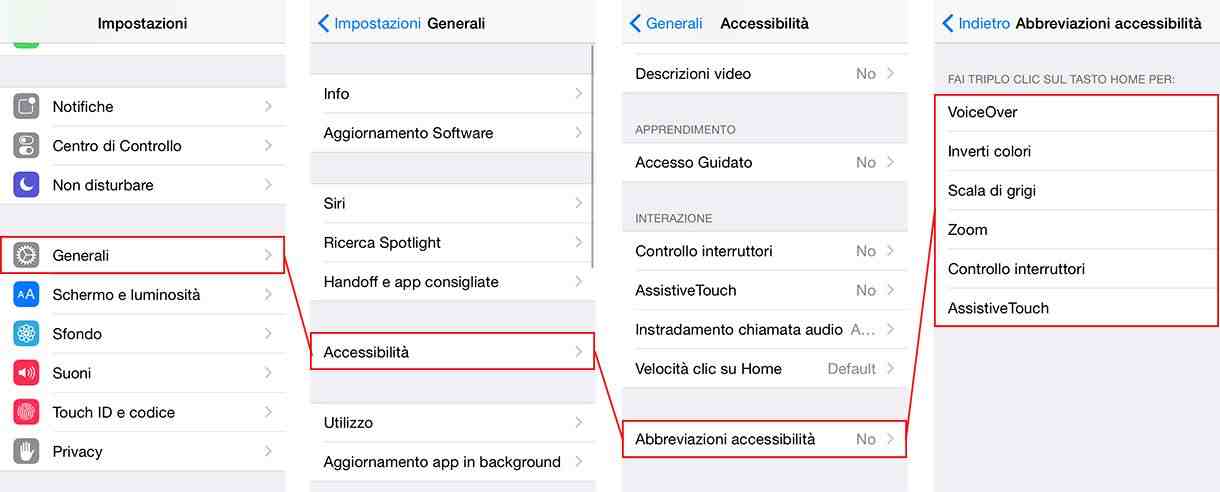
Ahora, cuando esté en una aplicación, presione el botón tres veces Hogar para ver la configuración de Abreviaturas de accesibilidad. Tres toques más y la entrada posterior del código de desbloqueo son suficientes para volver al modo de funcionamiento normal.
Cómo protegerse de las compras dentro de la aplicación con Windows Phone
En un teléfono inteligente con Windows Phone, puede bloquear compras no deseadas a través de la función Cartera. Para activarlo tienes que abrir Tienda de Windows, ir Ajustes y haga clic en Botón PIN para que aparezca la configuración de Wallet.
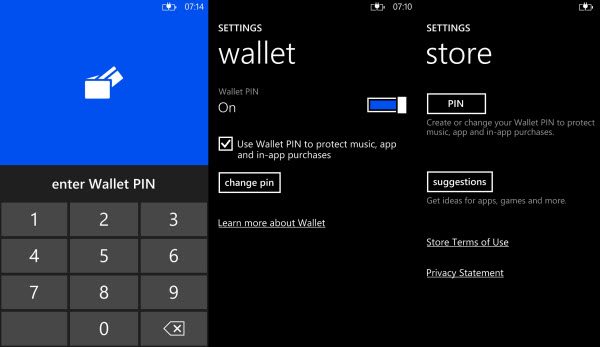
Activar el PIN de billetera habilitando el control deslizante correspondiente, luego ingrese un PIN que tenga al menos cuatro caracteres. Después de activar esta opción compras en la aplicación y los de música y aplicaciones serán posibles solo después de ingresar el PIN ingresado.
Para que su teléfono inteligente con Windows Phone sea aún más seguro antes de confiárselo a un niño, puede habilitar elRincón de los niños. La función restringe el acceso a solo algunas aplicaciones.
Para habilitarlo, vaya a Ajustes> Rincón infantil, luego en Adelante y agregue los elementos permitidos en Juegos, Música, Video o Aplicación, luego concluya tocando Hecho. Recuerde también ingresar una contraseña de pantalla de bloqueo tocando en Configurar la clavepara evitar que su hijo acceda a la pantalla de inicio.
¿Ha notado que al hacer clic involuntaria o deliberadamente en el banner de una aplicación, su crédito telefónico se ha reducido? Atención, últimamente está pasando que yo haga clic en los banners del Aplicación en realidad ocultan los costos a medida que se activan suscripciones a servicios pagos que imponen su deber directamente sobre su crédito o factura.
La mejor protección contra este peligro constante es la de bloquear servicios o recargo (el llamado «valor agregado») directamente a través de su operador telefónico.

Para activar el Excepto SMS, es decir, bloquear SMS o MMS de pago, puede seguir estas instrucciones de acuerdo con su operador:
- TIM – visite el sitio web, o llame al 119 y pídale al operador que ingrese el número que desea bloquear en la lista negra.
- Vodafone – llame al 190 y pida al operador que active el servicio de restricción de sms, o actívelo directamente desde el sitio web del operador.
- Viento – comuníquese con el servicio al cliente al 155 para solicitar el bloqueo de servicios premium o puede bloquearlo directamente desde el sitio.
- H3G – llame al servicio de atención al cliente al 133 o visite el sitio web para localizar la sección dedicada correspondiente.
- Postemobile – envíe un fax o publique el formulario que se encuentra en el sitio (puede encontrarlo en este Enlace), solicitando el bloqueo de servicios premium.
